Explore Microsoft Purview eDiscovery solutions
電子情報開示 (eDiscovery) とは、訴訟で証拠として使用できる電子的情報を特定および提供するプロセスです。 組織は、Microsoft Purview の電子情報開示ツールを使用して、次のコンテンツを検索できます。
- Exchange Online
- OneDrive for Business
- SharePoint Online
- Microsoft Teams
- Microsoft 365 グループ
- Yammer チーム。
組織は、同じ電子情報開示検索でメールボックスとサイトを検索できます。 その後、検索結果をエクスポートできます。 Microsoft Purview 電子情報開示 (標準) ケースでは、メールボックスとサイトで見つかったコンテンツを識別、保持、およびエクスポートできます。 組織に Office 365 E5 または Microsoft 365 E5 サブスクリプション (または関連する E5 アドオン サブスクリプション) がある場合、Microsoft 365 の機能豊富な Microsoft Purview 電子情報開示 (プレミアム) ソリューションを使用して、カストディアンをさらに管理し、コンテンツを分析できます。
電子情報開示 ソリューション
Microsoft Purview は、コンテンツ検索、電子情報開示 (標準) 、および 電子情報開示 (プレミアム) の 3 つの 電子情報開示ソリューションを提供します。
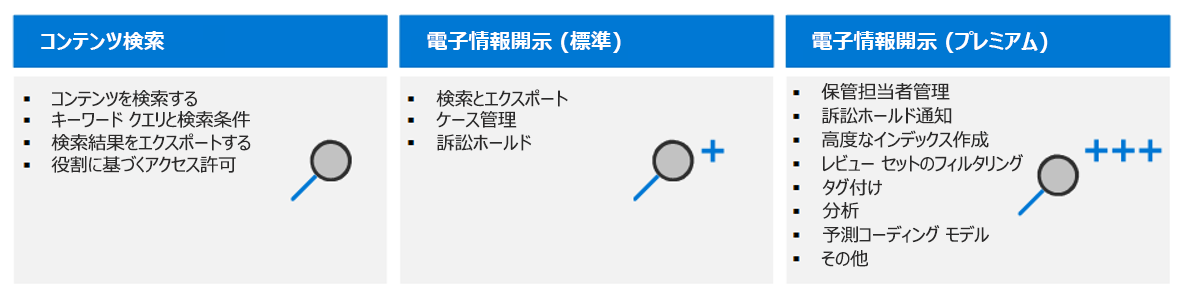
- コンテンツ検索。 コンテンツ検索ツールを使用して、Microsoft 365 データ ソース全体でコンテンツを検索できます。 その後、検索結果をローカル コンピューターにエクスポートできます。
- 電子情報開示 (標準)。 電子情報開示 (標準) は、コンテンツ検索の基本的な検索およびエクスポート機能に基づいて構築されています。 これは、組織が 電子情報開示ケースを作成し、電子情報開示マネージャーを特定のケースに割り当てることを可能にすることで実現します。 電子情報開示マネージャーは、自分がメンバーであるケースにのみアクセスできます。 電子情報開示 (標準) では、組織は検索とエクスポートをケースに関連付けることもできます。 また、ケースに関連するコンテンツの場所に 電子情報開示ホールドを配置することもできます。
- 電子情報開示 (プレミアム)。 電子情報開示 (プレミアム) ツールは、電子情報開示 (標準) の既存のケース管理、保持、検索、エクスポート機能に基づいています。 電子情報開示 (プレミアム) は、組織の内部および外部の調査に対応するコンテンツを特定、保存、収集、レビュー、分析、およびエクスポートするためのエンド ツー エンドのワークフローを提供します。 また、訴訟チームが法的情報保留通知ワークフロー全体を管理して、ケースに関係するカストディアンとコミュニケーションを取ることができます。 また、組織はライブ サービスからデータを収集してレビュー セットにコピーすることもできます。 そこから、組織はコンテンツをフィルタリング、検索、およびタグ付けして、関連性のないコンテンツを今後のレビューから除外できます。 そうすることで、組織のワークフローは、最も関連性の高いコンテンツを特定して集中することができます。 電子情報開示 (プレミアム) は、分析および機械学習ベースの予測コーディング モデルを提供します。 これらの機能により、組織は調査の範囲を最も関連性の高いコンテンツにさらに絞り込むことができます。
主要機能の比較
次の表では、コンテンツ検索、電子情報開示 (標準) 、および 電子情報開示 (プレミアム) で利用できる主な機能を比較しています。
| 機能 | コンテンツ検索 | 電子情報開示 (標準) | 電子情報開示 (プレミアム) |
|---|---|---|---|
| コンテンツを検索する | X | X | X |
| キーワード クエリと検索条件 | X | X | X |
| 検索の統計 | X | X | X |
| 検索結果をエクスポートする | X | X | X |
| 役割に基づくアクセス許可 | X | X | X |
| ケース管理 | X | X | |
| コンテンツの場所を訴訟ホールドの対象にする | X | X | |
| 保管担当者管理 | X | ||
| 訴訟ホールド通知 | X | ||
| 高度なインデックス作成 | X | ||
| エラー修復 | X | ||
| 復習セット | X | ||
| クラウド添付ファイルと SharePoint バージョンのサポート | X | ||
| 光学式文字認識 | X | ||
| 会話スレッド | X | ||
| コレクションの統計とレポート | X | ||
| レビュー セットのフィルタリング | X | ||
| タグ付け | X | ||
| 分析 | X | ||
| 予測コーディング モデル | X | ||
| 計算されたドキュメント メタデータ | X | ||
| 長時間実行ジョブの透明性 | X | ||
| 顧客所有の Azure ストレージの場所にエクスポートする | X |
次のリストでは、各電子情報開示機能について説明します。
- コンテンツを検索します。 Exchange メールボックス、OneDrive for Business アカウント、SharePoint サイト、Microsoft Teams、Microsoft 365 グループ、Yammer Teams に保存されているコンテンツを検索します。 検索には、メールボックスやサイトにデータを保存する他の Microsoft 365 アプリによって生成されたコンテンツも含めることができます。
- キーワード クエリと検索条件。 KQL キーワード検索クエリを作成して、クエリ条件に一致するコンテンツを検索します。 検索範囲を絞り込むための条件を含めることもできます。
- 検索統計。 組織が検索を実行した後、推定検索結果の統計を表示できます。 たとえば、検索条件に一致するアイテムの数と合計サイズです。 その他の統計には、検索結果を含む上位のコンテンツの場所と、検索クエリのさまざまな部分に一致するアイテムの数が含まれます。
- 検索結果をエクスポート。 2 段階のプロセスで、検索結果を組織内のローカル コンピューターにエクスポートします。 組織が検索結果をエクスポートすると、アイテムは Microsoft 365 の元のコンテンツの場所から Microsoft が提供する Azure ストレージの場所にコピーされます。 その後、アイテムをローカル コンピューターにダウンロードできます。
- 役割ベースの権限。 役割ベースのアクセス制御権限を使用して、さまざまなユーザーが完了できる電子情報開示関連のタスクを制御します。 組織は、組み込みの電子情報開示関連の役割グループを使用するか、特定の電子情報開示アクセス許可を割り当てるカスタム役割グループを作成できます。
- ケース管理。 電子情報開示 (標準) および 電子情報開示 (プレミアム) の 電子情報開示ケースにより、組織は特定の検索とエクスポートを特定の調査に関連付けることができます。 ケースにメンバーを割り当てて、ケースにアクセスし、ケースの内容を表示できるユーザーを制御することもできます。
- コンテンツの場所を訴訟ホールドの対象にする。 ケース内のコンテンツの場所にリーガル ホールドを設定して、調査に関連するコンテンツを保持します。 この機能により、組織は電子的に保存された情報を、調査中の不注意による (または意図的な) 削除から保護できます。
-
カストディアン管理。 ケースで関心のある人物として識別された人物 (カストディアンと呼ばれる) を管理します。 組織は、カストディアンに関連付けられていない可能性のある他のデータ ソースも管理できます。 組織がカストディアンと非保管データ ソースをケースに追加すると、次のことが可能になります。
- これらのデータ ソースに訴訟ホールドを適用します。
- 訴訟ホールド通知プロセスを使用してカストディアンと通信します。
- ケースに関連するコンテンツを収集するために、カストディアンおよび非カストディアンのデータ ソースを検索します。
- 訴訟ホールドの通知。 ケースカストディアンとのコミュニケーションプロセスを管理します。 訴訟ホールド通知は、ケースに関連するコンテンツを保持するようカストディアンに指示します。 組織は、カストディアンによって受信、読まれ、確認された通知を追跡できます。 電子情報開示 (プレミアム) の通信ワークフローを使用すると、カストディアンが保留通知を確認できなかった場合に、組織は最初の通知、リマインダー、およびエスカレーションを作成して送信できます。
- 高度なインデックス作成。 このプロセスは、ケースに関連付けられている現在の場所のインデックスを再作成します。 これは、組織が保管データ ソースと非保管データ ソースをケースに追加したときに発生します。 そのため、部分的にインデックスが作成されたと見なされたコンテンツは、組織が調査のためにデータを収集するときに完全に検索できるように再処理されます。
-
エラーの修正。 このプロセスは、処理エラーを修正するために使用されます。 これにより、組織は、高度なインデックス作成中に 電子情報開示 (プレミアム) がコンテンツを適切に処理するのを妨げるデータの問題を修正できます。 たとえば、ファイルがロックまたは暗号化されているため、パスワードで保護されたファイルは処理できません。 組織は、次の目的でエラー修復を使用できます。
- エラーのあるファイルをダウンロードします。
- パスワード保護を削除します。
- 修復されたファイルをアップロードします。
-
レビュー セット。 関連データをレビュー セットに追加します。 レビュー セットは、Microsoft クラウド内の Microsoft 提供の安全な Azure ストレージの場所です。 組織がデータをレビュー セットに追加すると、収集されたアイテムが元のコンテンツの場所からレビュー セットにコピーされます。 レビュー セット:
- 検索、フィルタリング、タグ付け、分析が可能な静的な既知のコンテンツ セットを提供します。
- 組織が予測コーディング モデルを使用して関連性を予測できるようにします。
- どのコンテンツがセットに追加されるかを組織が追跡および報告できるようにします。
- クラウドの添付ファイルと SharePoint バージョンのサポート。 組織がコンテンツをレビュー セットに追加すると、クラウドの添付ファイルまたはリンクされたファイルを含めることができます。 これにより、クラウドの添付ファイルまたはリンクされたファイルの対象ファイルがレビュー セットに追加されます。 組織は、SharePoint ドキュメントのすべてのバージョンをレビュー セットに追加することもできます。
- 光学式文字認識 (OCR)。 コンテンツがレビュー セットに追加されると、OCR 機能によって画像からテキストが抽出されます。 次に、レビュー セットに追加されたコンテンツに画像テキストが含まれます。 このプロセスにより、組織はレビュー セット内のコンテンツを照会するときに画像テキストを検索できます。
- 会話のスレッド化。 Teams と Yammer の会話からのチャット メッセージがレビュー セットに追加されると、組織は会話スレッド全体を収集できます。 その結果、収集基準に一致するアイテムを含むチャットの会話全体がレビュー セットに追加されます。 このプロセスにより、組織は会話のやり取りのコンテキストでチャット アイテムを確認できます。
- コレクションの統計とレポート。 組織は、ドラフト コレクションを作成するか、コレクションをレビュー セットにコミットした後、検索条件に一致したアイテムを最も多く含むコンテンツの場所や返されたアイテムの数など、取得したアイテムに関する豊富な統計を表示できます。 検索クエリによって。 組織は、結果のサブセットをプレビューすることもできます。
- セットのフィルタリングを確認する。 コンテンツがレビュー セットに追加された後、組織はフィルターを適用して、フィルター条件に一致する一連のアイテムのみを表示できます。 その後、フィルタ セットをクエリとして保存できます。これにより、保存されたフィルタをすばやく再適用できます。 レビュー セットのフィルター処理と保存されたクエリは、組織がコンテンツを調査に最も関連性の高い項目にすばやく選別するのに役立ちます。
- タグ付け。 タグは、組織が関連性のないコンテンツを選別し、最も関連性の高いコンテンツを特定するのにも役立ちます。 専門家、弁護士、または他のユーザーがレビュー セット内のコンテンツをレビューする場合、コンテンツに関連する彼らの意見は、タグを使用してキャプチャできます。 たとえば、不要なコンテンツを選別することが目的の場合、ユーザーはドキュメントに「応答なし」などのタグを付けることができます。 コンテンツのレビューとタグ付けが完了したら、レビュー セット クエリを作成して、「応答なし」とタグ付けされたコンテンツを除外できます。 このプロセスにより、応答しないコンテンツが電子情報開示ワークフローの後続のステップから除外されます。
-
分析。 電子情報開示 (プレミアム) は、組織が一貫した方法でドキュメントを整理し、レビューするドキュメントの量を減らすのに役立つレビュー セット ドキュメントを分析するツールを提供します。 次の分析機能は、レビュー担当者が収集されたドキュメントの一部をレビューできるように、組織のレビュー プロセスをより効率的にするのに役立ちます。
- ほぼ重複検出。 組織がレビュープロセスをより効率的にするのに役立つように、テキストが類似したドキュメントをグループ化します。
- メール スレッド。 電子メール スレッド内の会話の完全なコンテキストを提供する特定の電子メール メッセージを識別します。
- テーマ。 レビュー セット内のドキュメントを分析して、考えられるテーマを特定します。 テーマが識別されると、そのテーマがドキュメントに割り当てられます。 このプロセスにより、組織は関連するテーマでドキュメントをフィルター処理できます。
- 予測コーディング モデル。 予測コーディング モデルを使用して、大量のケース コンテンツを削減し、レビューのために優先順位を付けることができる関連する項目のセットに選別します。 このプロセスは、組織がレビュー セット内の最も関連性の高い項目のレビューに優先順位を付けるのに役立つ独自の予測コーディング モデルを作成およびトレーニングするときに達成されます。 システムはトレーニングを使用して、レビュー セット内のすべての項目に予測スコアを適用します。 その結果、組織は予測スコアに基づいてアイテムをフィルタリングできるため、最も関連性の高い (または関連性のない) アイテムを最初に確認できます。
- 計算されたドキュメント メタデータ。 高度なインデックス作成、会話スレッド化、分析、予測コーディングなど、電子情報開示 (プレミアム) 機能の多くは、セット ドキュメントを確認するためのメタデータ プロパティを追加します。 このメタデータには、特定の機能によって実行される機能に関連する情報が含まれています。 組織がドキュメントをレビューするとき、メタデータ プロパティをフィルター処理して、フィルター条件に一致するドキュメントを表示できます。 このメタデータは、レビュー セット ドキュメントをエクスポートした後、サード パーティのレビュー アプリケーションにインポートできます。
-
長時間実行ジョブの透明性。 電子情報開示 (プレミアム) のジョブは通常、ユーザー アクションによってトリガーされる長時間実行プロセスです。 組織は、Microsoft サポートに問題をエスカレートする必要がある場合に、これらのジョブの状態を追跡し、サポート情報を取得できます。 たとえば、次のような情報が含まれます。
- ケースへのカストディアンの追加。
- レビュー セットへのコンテンツの追加。
- 分析を実行しています。
- 予測コーディング モデルのトレーニング。
-
顧客所有の Azure ストレージの場所にエクスポートする。 組織は、ドキュメントをレビュー セットからエクスポートするときに、組織が管理する Azure Storage アカウントにエクスポートできます。 さらに、電子情報開示 (プレミアム) を使用すると、組織はエクスポートするデータをカスタマイズできます。 このデータには以下が含まれます。
- ファイルのメタデータ
- ネイティブ ファイル
- テキストファイル
- tags
- PDF ファイルに保存された編集済みドキュメント
理解度チェック
次の各質問に最適な回答を選択します。